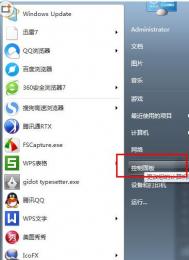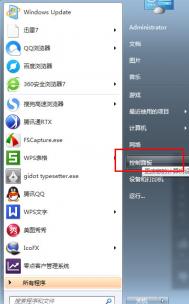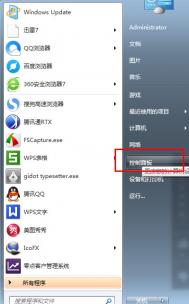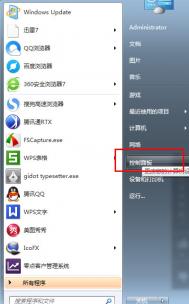如何关闭win7系统中的自动更新
很多的朋友注意到没有,我们用的电脑基本上的系统自动带的就是会更新系统里面的软(图老师整理)件或者是一些程序,这里给大家推荐win7系统下载官网的系统都是非常正规的系统,接着说其实我们有时候非常的讨厌自动更新这个功能,每次有时候我们又急事情的时候还要等电脑更新,让人很烦恼,关机的时候也是常常会遇到这样的情况,所以我们如何让我们的电脑不要自动更新呢,话不多说马上就来看看这个技巧吧!
1、首先我们需要打开我们的开始菜单,然后在项目栏中看到我们的控制面板这个选项,然后我们在点击它。

2、打开了我们的控制面板这个窗口以后,我们在找到系统和安全这个图标,然后在点击打开。

3、然后选择这个Windows Update选项,如图所示
(本文来源于图老师网站,更多请访问http://m.tulaoshi.com)
4、接着我们又点击里面的更改设置这个选项,如图所示

5、接着我们就可以设置选择的从不检查更新这个选择,意思就是说不自动更新了。

6、最后我们在把之前设置的都保存,然后直接关闭对话框就可以完成我们的设置了。

如何开启Win7剪贴板?
如何开启Win7剪贴板?
操作方法如下:
一、首先我们打开自己电脑桌面里的开始菜单,然后看到里面的有一个搜索框,然后在里面输入CMD这个词,然后点击回车就可以打开命令窗口了。

二、然后我们在打开的命令窗口中在输入clip /?这个命令,然后就可以看到剪贴板了,如图所示。

我们在关闭了命令窗口后就可以看到剪贴板在我们的屏幕上已经有了,然后开启的方法就是我们之前设置的,平时我们在清理垃圾文件的时候可能就会把剪贴m.tulaoshi.com板一起清理了,需要用的时候不知道怎么找,这个方法就是开启剪贴板的方法。
如何在win7电脑的右键菜单下添加清空回收站选项?
关于咱们win7系统下载官网的右键菜单,想必大家都是十分熟悉的吧?很多时候,咱们都需要使用到右键菜单这个功能,比如说咱们可以使用右键菜单在电脑任意的目录中创建新的文件夹、创建快捷方式、创建一个word文件、一个excel文件,除了新建功能之外,右键菜单还可以执行操作、复制、粘贴,查看、重命名等多种功能,不过最近有的朋友突发奇想了,想要将清空回收站的选项放入win7系统下载官网的右键菜单中,那么咱们要如何才能实现呢?下面图老师小编就来为大家讲述一下吧!

推荐系统:win7 32位旗舰版下载
1.首先,咱们先返回到win7电脑的桌面位置,然后随意的找一个空白处点击右键,选择新建-文本文档,之后,咱们不着急命名,直接双击打开这个文本文档,然后将如下的代码复制到其中:
Windows Registry Editor Version 5.00
[HKEY_CLASSES_ROOT*shellempty]
"CommandStateHandler"="{c9298eef-69dd-4cdd-b153-bdbc38486781}"
"Description"="@shell32.dll,-31332"
"Icon"="shell32.dll,-254"
"MUIVerb"="@shell32.dll,-10564"
(本文来源于图老师网站,更多请访问http://m.tulaoshi.com)[HKEY_CLASSES_ROOT*shellemptycommand]
"DelegateExecute"="{48527bb3-e8de-450b-8910-8c4099cb8624}"
[HKEY_CLASSES_ROOTFoldershellempty]
"CommandStateHandler"="{c9298eef-69dd-4cdd-b153-bdbc38486781}"
"Description"="@shell32.dll,-31332"
"Icon"="shell32.dll,-254"
"MUIVerb"="@shell32.dll,-10564"
(本文来源于图老师网站,更多请访问http://m.tulaoshi.com)[HKEY_CLASSES_ROOTFoldershellemptycommand]
"DelegateExecute"="{48527bb3-e8de-450b-8910-8c4099cb8624}"
复制好之后,咱们点击文本文档窗口上方的文件-另存为,然后将该文件命名为.reg格式的文件。
2.设置好之后,咱们同时按下键盘上的win+r打开运行窗口,然后在窗口中输入regedit并单击回车,打开电脑的注册表编辑器窗口,之后,咱们将这个reg格式的文件导入到注册表之后就可以了。